Reklame
Det er tid til give dit Windows-system en ren Sådan ryddes dit Windows-skrivebord en gang for alleClutter er mere skadeligt, end du er klar over. Et ryddig Windows-skrivebord gør tingene lettere at finde, er mere behagelige at se på og reducerer stress. Vi viser dig, hvordan du får orden på dit skrivebord. Læs mere af alle de gamle og unødvendige chauffører på det. Dette vil frigør din lagerplads Frigør automatisk diskplads med Windows 10 Storage SenseHvad laver du, når du er tom for diskplads? Windows 10 har en funktion kaldet Storage Sense, der kan hjælpe dig med at rydde disse pladshogs. Vi viser dig, hvordan du indstiller det. Læs mere og du kan muligvis se nogle ydelsesforbedringer. Vi viser dig to gode metoder til at rydde op i disse drivere.
Dit system opbevarer ikke kun tidligere driverversioner til nuværende enheder, det gemmer også drivere til enheder, du for længst har stoppet med. Du ønsker måske at beholde førstnævnte, men sidstnævnte kan gå!
Hvis du har dine egne metoder til at dele til at fjerne gamle drivere fra din Windows-maskine, så lad os vide det i kommentarerne herunder.
Fjern tidligere driverversioner
Når du opdaterer en eksisterende driver, opbevarer Windows den gamle version på dit system. Dette er så du nemt kan rulle tilbage til den fungerende version Tag tilbage kontrol over driveropdateringer i Windows 10En dårlig Windows-driver kan ødelægge din dag. I Windows 10 opdaterer Windows Update automatisk hardwaredrivere. Hvis du lider af konsekvenserne, så lad os vise dig, hvordan du ruller din driver tilbage og blokerer for fremtiden ... Læs mere hvis den nye forårsager problemer.
Gamle chauffører tager dog plads, så hvis du hellere vil forlade den beskyttelse, kan du fjerne dem alle. Husk, at hvis du fortryder dit valg, kan du normalt finde tidligere drivere fra enhedsproducentens websted.
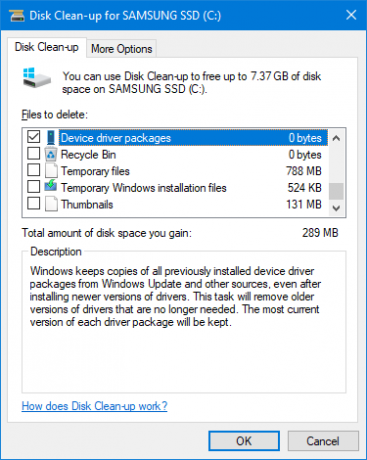
Tryk på for at komme i gang Windows-tast + R for at åbne Run. Input cleanmgr og klik Okay. Vælg dit hovedsystemdrev fra rullemenuen, og klik på Okay. Diskoprydning åbnes derefter. Klik Ryd op systemfiler. Du skal muligvis vælge dit systemdrev igen.
Dette åbner derefter et vindue, der indeholder en liste over ting, som du kan slette for at spare systemplads. Du er velkommen til at markere kasserne med andre varer, men det relevante for os er Enhedsdriverpakker. Når det er valgt, skal du klikke på Okay og det vil slette dine ældre driverversioner.
Fjern gamle enhedsdrivere
Hvis du har det havde dit system i lang tid Brug af en gammel computer? Giv det nyt liv med LXDEDa Linux uden tvivl er det mest tilpassede operativsystem mellem det, Windows og Mac OS X; der er masser af plads til at ændre næsten hvad du vil. Korrekt tilpasning kan potentielt føre til massiv ydelse ... Læs mere så har du sandsynligvis gennemgået mange forskellige hardware. Højttalere, mus, tastaturer og alle mulige enheder kan installere deres egne drivere til din computer.
Driverne til disse enheder forbliver installeret, selvom du ikke bruger denne enhed længere, men bare skjult fra visningen. Vi vil vise dig, hvordan du afslører og sletter dem.
Trin 1: Åbn skjulte drivere
Der er to forskellige metoder, du kan bruge til at afsløre dine skjulte drivere. Begge opnår den samme ting, men føl dig fri til at bruge det, du føler dig mest tilpas med.
Valgmulighed 1: Brug af kommandoprompt
Udfør en systemsøgning efter cmd. Næste, Højreklik på det relevante resultat og klik på Kør som administrator.
Dette åbner kommandoprompten med forhøjede tilladelser (selvom det ikke er det eneste metode til at åbne en administrator Kommandoprompt Den hurtigste måde at åbne en ledetekstprompt i Windows 10Undertiden har alle brug for at åbne en kommandoprompt til administrator. Spild ikke tid - brug denne super-praktiske metode for at komme hurtigere til den. Læs mere ). Kopier og indsæt følgende:
SET DEVMGR_SHOW_NONPRESENT_DEVICES = 1
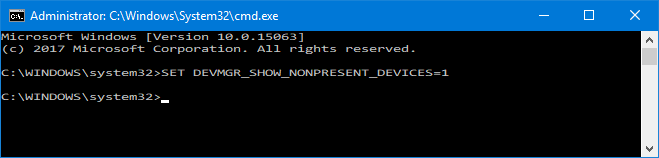
Trykke Gå ind. Du modtager ikke en bekræftelsesmeddelelse, men ændringen vil have fundet sted.
Valgmulighed 2: Brug af miljøvariabler
Udfør en systemsøgning efter Rediger miljøvariablerne for din konto og vælg det relevante resultat.
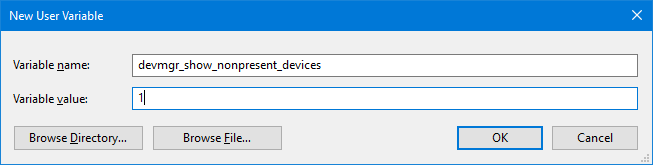
I Brugervariabler sektion øverst, klik Ny…. I det nye vindue skal du indtaste Variabel navn som devmgr_show_nonpresent_devices og Variabel værdi som 1. Klik derefter på Okay.
Trin 2: Slet fra enhedshåndtering
Nu hvor vi har afsløret de skjulte drivere, er det tid til at fjerne dem. Lav en systemsøgning efter Enhedshåndtering og vælg det relevante resultat.
Når du er åbnet, skal du gå til Vis> Vis skjulte enheder. Dette giver dig en liste over alle dine aktive og inaktive enheder. De, der er inaktive, bliver nedtonet.
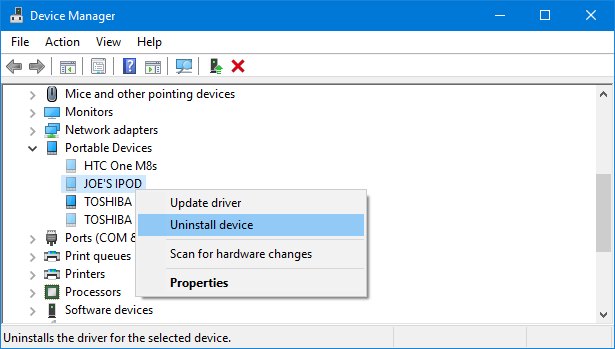
Højreklik den inaktive enhed, og klik på Afinstaller enhed at fjerne det helt. Du skal gøre dette igen for hver enhed, du vil afinstallere.
Drivere er gået!
Med disse to metoder kan du sikre dig, at dit system kun har opdaterede drivere til enheder, som du aktivt bruger. Afhængig af hvor mange drivere, du har gemt, har du nu en god del gratis lagerplads.
Hvis du har flere tip til, hvordan du får mest muligt ud af dine Windows-drivere, kan du se vores guider om finde og udskifte forældede drivere Sådan finder du og udskifter forældede Windows-drivereDine drivere er muligvis forældede og har brug for opdatering, men hvordan ved du det? Her er hvad du har brug for at vide, og hvordan du går ud på det. Læs mere .
Har du en anden metode til at finde og fjerne gamle drivere? Hvor ofte renser du dine chauffører?
Joe blev født med et tastatur i hænderne og begyndte straks at skrive om teknologi. Han er nu en fuldtids freelance skribent. Spørg mig om Loom.
